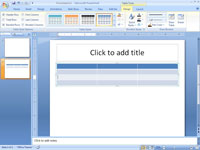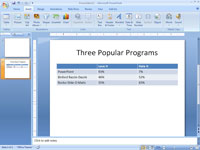A táblázatok kiválóan alkalmasak sok információ bemutatására egy PowerPoint dián. Az alapvető táblázatok egyszerűen létrehozhatók a PowerPointban. Táblázatot tartalmazó PowerPoint-dia létrehozásához használja a Cím és Tartalom dia-elrendezést. Csak kövesse az alábbi lépéseket:
1 Nyissa meg a Kezdőlap lapot a szalagon, majd kattintson az Új dia gombra a Diák csoportban, hogy hozzáadjon egy diát a cím és a tartalom elrendezésével.
Létrejön egy új dia.

2Kattintson a Táblázat ikonra a Tartalom helyőrző közepén.
Megjelenik a Táblázat beszúrása párbeszédpanel.
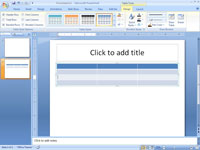
3 Állítsa be a sorok és oszlopok számát táblázatban, majd kattintson az OK gombra.
Megjelenik a táblázat.
4 Írja be az információkat a táblázat celláiba.
A táblázat bármelyik cellájára kattintva elkezdheti a gépelést. Vagy léphet celláról cellára a Tab billentyű vagy a nyílbillentyűk megnyomásával.
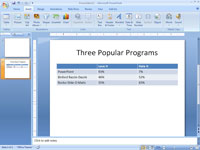
5 Ha akarja, játsszon a formázással.
A táblázat formázásának szabályozásához használja a szalagon található Táblázateszközöket.